Android og Apples Mac OS X er ikke de beste vennene, og det er neppe overraskende, da det ser ut til at noe annet enn Apples egen iPhone i smarttelefonområdet nesten ikke gir en så jevn opplevelse med Mac som iPhone. På Android-enheter er situasjonen spesielt dyster, for selv de mest verdslige oppgavene - overføring av filer mellom Mac og grafregner - krever et spesielt verktøy og fungerer ikke på den opprinnelige Finder. Google tilbyr Android File Transfer, som ser ut og fungerer som den hører hjemme tidlig på 2000-tallet.
Heldigvis er ikke alt håp tapt, fordi det er forskjellige tredjepartsverktøy tilgjengelig som særlig tar sikte på å bygge bro over dette gapet. Det som er interessant å merke seg her er at det er veldig få løsninger som passer for alle for Mac og Android; de fleste verktøy sikter mot en spesifikk utfordring og problem og adresserer det. Så, la oss ta en titt på 7 beste Android-verktøy for Mac.
1. AirDroid
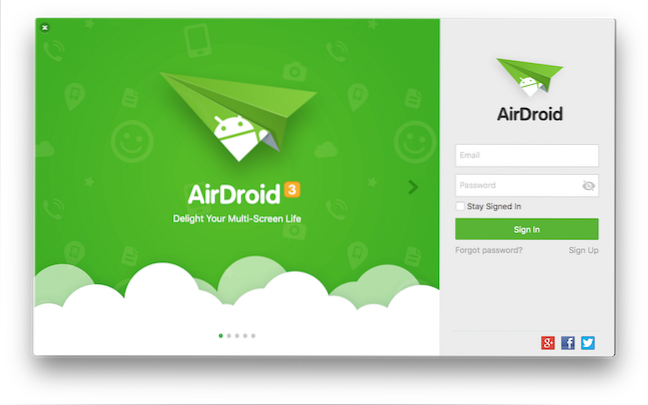
Det er umulig å snakke om Android-verktøy uten å nevne AirDroid. Dette allsidige verktøyet er den overordnede løsningen din, og demper linjen mellom din Mac og Android-enhet. AirDroid vil sende varsler, ringevarsler og appvarsler til skrivebordet, noen til og med med hurtigsvarstøtte direkte fra datamaskinen. Oppsettet muliggjør også full Android-speiling på Mac-en din, noe som gjør det mulig å samhandle med hele enheten fra en mus / tastaturkombinasjon..
AirDroid muliggjør også sømløs fildeling mellom enhetene dine, og det også uten behov for kabler, noe som gjør det til den beste samlede løsningen for alle dine administrasjonsbehov for Android / Mac. Det er absolutt langt bedre enn Android File Transfer som Google tilbyr for Apple-plattformen.
AirDroid er et freemium-produkt ved at det tilbyr en rekke funksjoner i gratisversjonen, mens andre krever en betalt versjon av appen. I premiumversjonen, starter ved $ 1,99 / måned, du får mye mer å tilby, inkludert ubegrenset filoverføring i eksterne tilkoblinger, overføring av komplette mapper i motsetning til bare filer, eksternt kamera, flere enheter med en konto og mer.
nedlasting
2. Wondershare MobileGo for Android Pro
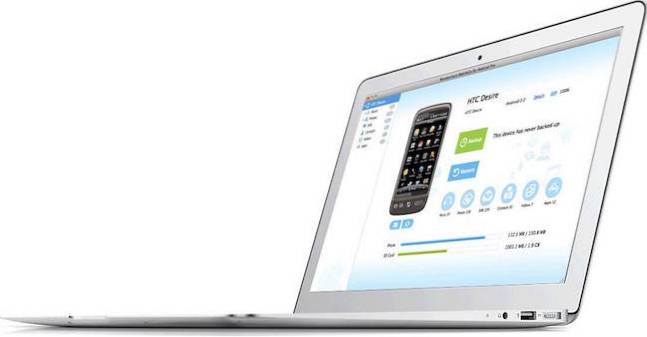
Hvis du leter etter en mer omfattende løsning og er villig til å dele ut noen ekstra kroner, er Wondershare MobileGo for Android Pro en veldig god kandidat. Dette Mac desktop manager for Android er et fullpakketilbud som gir sikkerhetskopiering og gjenoppretting av enheter, selektiv sikkerhetskopiering, innholdsadministrasjon, filoverføring og synkronisering, tekstmeldingshåndtering og mye mer.
I et nøtteskall, tenk på Mobile for Android Pro som en løsning for Mac som ligner på hva iTunes er for iPhone. Sikkerhetskopiene du oppretter, kan for eksempel være fullstendige eller delvise sikkerhetskopier av enheter, og kan enkelt gjenopprettes med ett klikk. Overføring av innhold - bilder, videoer og musikk - er veldig enkelt, og med musikk utvides støtten til og med til det opprinnelige iTunes, noe som gjør MobileGo uendelig mer nyttig. Du får muligheten til å sende og svare på tekstmeldinger, med en ekstra fordel ved å lage en SMS-sikkerhetskopi hvis du vil lagre noen av disse tekstene. Programvaren kommer til og med med en appansvarlig for enkel installasjon og avinstallering.
MobileGo er en virkelig flott pakke, med den eneste advarselen som er det ganske høye prispunktet. For en personlig lisens for én PC, du blir satt tilbake $ 39,95, men hvis det ikke er et problem, er det et veldig kraftig, sterkt anbefalt verktøy for Mac / Android-brukere.
nedlasting
3. Helium App Sync & Backup
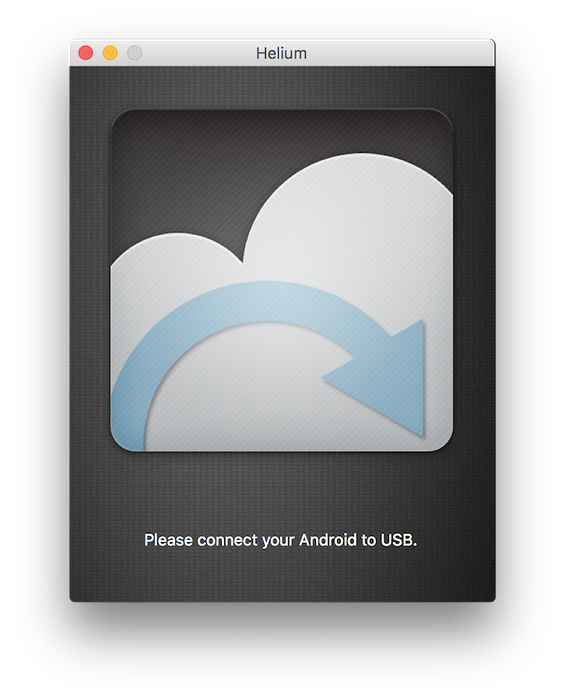
Det pleide å være en tid da Titanium Backup var den ultimate sikkerhetskopiløsningen for Android, men ikke lenger. Hvis du leter etter rent en app-synkronisering og sikkerhetskopiløsning for din Android som fungerer med Mac, og det også, uten eller til minimal kostnad, er Helium svaret.
Verktøyet kommer fra Koush - den berømte utvikleren bak ClockworkMod-gjenoppretting og andre relaterte produkter. Forutsetningen bak Helium er at du kan sikkerhetskopiere og synkronisere ikke bare vanlige samtaler, meldinger, logger og innstillinger, men også alle dine installerte apper - inkludert tilhørende data - til datamaskinens lokale lagring, en skylagringsløsning eller til og med mellom Android enheter. Det som skiller Helium virkelig er påliteligheten til sikkerhetskopieringstjenesten og app-synkronisering som faktisk fungerer. Som blogger migrerer jeg ofte fra en enhet til en annen, og Helium har vært en livredder hver gang.
Helium fungerer primært på Android-enheten din med en tilhørende desktop-app. For at appen skal fungere, må du koble den til en PC ved hjelp av USB-kabel første gang du kjører den, og du må gjenta denne øvelsen hver gang du starter enheten på nytt. Annet enn det, fungerer Android-appen uavhengig, og lar deg velge hva du vil sikkerhetskopiere og hvor, og hvor ofte.
Mens Helium er en gratis (ad-støttet) app, er det en premiumversjon som vil fjerne annonser, aktivere sky- og planlagte sikkerhetskopier, synkronisere mellom Android-enheter og mer. Ser på hvordan premiumversjonen koster bare $ 4,99, det er et sterkt anbefalt, verdt kjøp.
Last ned for skrivebordet
Last ned for Android
4. Pushbullet / PushPal
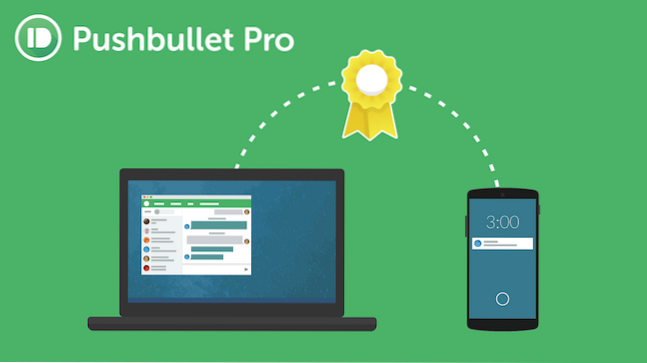
Inkluderingen av Pushbullet i denne listen kan virke kontroversiell, men det må nevnes. Pushbullet er i utgangspunktet en online tjeneste som åpner for "Skyve" innhold fra skrivebordet til telefonen - og omvendt - uten å trenge en dedikert stasjonær app. Tjenesten er tilgjengelig for både Android og iOS og fungerer fra forskjellige populære nettlesere, inkludert Safari, Google Chrome, Firefox, Opera osv. Tjenesten lar deg se og svare på Android-varsler fra skrivebordet, få beskjed om forskjellige hendelser, dele filer og lenker, chat og diverse andre ting. Det som er veldig interessant med Pushbullet er tilpasningsdyktigheten ved å bruke tjenester som IFTTT eller til og med Tasker, noe som gjør Pushbullet til et opplagt valg.
PushPal er en tredjeparts Mac desktop-app for Pushbullet som bor i Mac-menylinjen og gjør det mye lettere å få tilgang til Pushbullet-innhold. Pushbullet har en offisiell Windows-app - PushPal replikerer den opplevelsen på Mac. Du kan dra innhold og filer du vil skyve til telefonen din til menylinjeikonet, og appen tar seg av resten. Hvis du ender med å bruke Pushbullet, er PushPal definitivt et verdifullt tillegg.
Besøk Pushbullet-nettstedet
Last ned PushPal
5. doubleTwist Sync for Mac
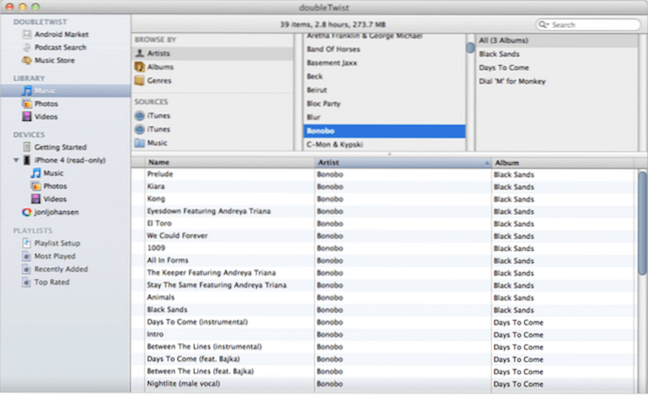
En av de største utfordringene som Mac-brukere som har Android-smarttelefoner, er ikke å kunne synkronisere musikken deres lagret i iTunes med Android-enheten. doubleTwist har som mål å løse akkurat det, og ikke noe mer. Denne gratisappen kommer med sitt eget grensesnitt som automatisk velger iTunes-musikkbiblioteket og Android-enheten din når den er koblet til Mac via USB-kabel. doubleTwist Sync for Mac støtter også toveis synkronisering, og sørger for at eventuelle endringer du gjør i biblioteket ditt på enheten gjenspeiles i iTunes-biblioteket ditt, fra nye spillelister til metadataendringer for å spore tillegg / fjerninger.
Den gratis versjonen av doubleTwist Sync er avhengig utelukkende av USB-kabelen, men du kan gjøre et kjøp i appen for å aktivere AirSync, som vil gjøre det samme uten å stole på en maskinvareforbindelse. Selv om du bruker den gratis versjonen, er doubleTwist ganske fantastisk for det den gjør.
nedlasting
6. Google Photos / Drive-kombinasjon
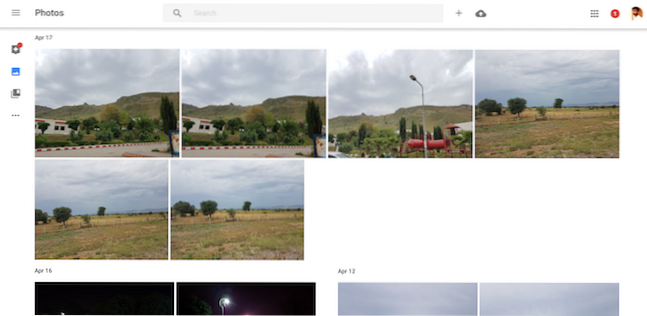
En av mine største utfordringer med å bruke en Android-telefon med en Mac var ikke å kunne beholde min fotobibliotek synkronisert med skrivebordet mitt. Jeg har mange bilder i Macs native Photos-app, og det er ingen rimelig måte å synkronisere det hele med Galaxy S7-kanten min. Gå inn på Google Foto. Google Foto er Googles egen skylagring for bilder med ubegrenset lagring for bilder av høy kvalitet (opptil 16 megapiksler). Du installerer appen på telefonen din og aktiverer sikkerhetskopiering, og du bør være god å gå.
Utfordringen med Google Foto er imidlertid at den ikke har en ledsagende desktop-app for verken Mac eller Windows, noe som i utgangspunktet betyr at mens bildene dine er trygge i skyen, blir de ikke synkronisert med datamaskinen din. Dette er hvor Google Drive er nyttig. Det er en flertrinnsprosess som tar litt tid å bli vant til, men fungerer som en lek etter det.
- Last ned Google Photos Desktop-opplasteren på din Mac og installer den. Dette vil hjelpe deg med å få alle eksisterende Mac-bilder til Google Foto.
- Importer bildebiblioteket ditt fra Mac Photos-appen til opplasteren, og vent til det er ferdig med å laste opp alt i skyen. Prosessen vil avhenge av størrelsen på bildebiblioteket ditt samt internettforbindelseshastigheten.
- Last ned og installer Google Drive-appen på din Mac.
- Gå til drive.google.com, og logg på med Google-kontoen din. I Drive-innstillinger aktiverer du alternativet for å opprette en Google Photos-mappe.
Det er det - alle dine Google Photos synkroniseres nå med en dedikert mappe i Google Drive-mappen din. Dette er en begrenset toveis synkronisering, skjønt; Alt du sletter i Google Disk-mappen, blir også slettet fra Google Foto (og omvendt), men alt som legges til Google Disk, blir ikke automatisk lagt til i Google Foto. Tillegg forekommer fremdeles bare via Desktop Uploader eller via Google Photos Android-app eller webgrensesnitt.
Gå til Google Foto
7. Samsung SideSync
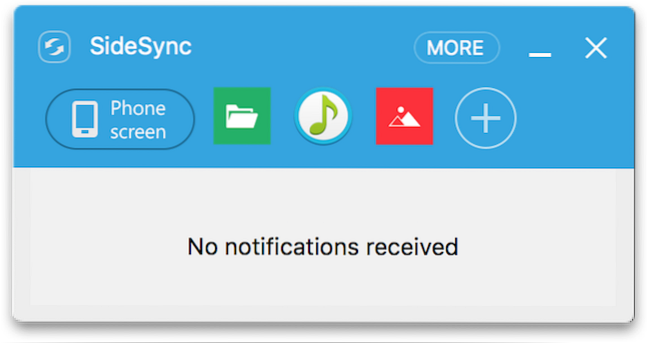
SideSync er Samsungs egen, gratis, desktop manager for Samsung Android-telefoner. Selv om dette kan virke begrensende (og det er det sannsynligvis), er faktum at et stort flertall Android-smarttelefoner der ute i dag er laget av Samsung, og SideSync vil fungere på alle Samsung Galaxy-enheter som kjører Android KitKat eller nyere. SideSync sitter nederst på skjermen og tillater stort sett alt du forventer fra en desktop manager-app - viser og svarer på varsler, speiler hele enheten og dens innhold, overfører filer og media - du heter det. Den beste delen jeg liker med SideSync er at den er helt gratis uten advarsler, har et flott grensesnitt og fungerer bare. Enhetsspeilingsfunksjonaliteten er spesielt en gave for folk som ofte trenger å ta skjermbilder, siden SideSync vil gjøre det mulig å fange skjerm selv i de områdene der du ellers kan finne det umulig å gjøre det. SideSync gjør det også mulig å dele PCens tastatur og mus med telefonen, noe som er ganske nyttig når du spiller spill eller svarer på tekster.
SideSync fungerer både via USB-tilkobling (raskere) og WiFi, og er tilgjengelig for Mac og Windows.
nedlasting
SE OGSÅ: Slik formaterer du USB-stasjon på Mac
Hvilket er ditt favorittverktøy for å administrere Android-enheter med Mac? Gi oss beskjed i kommentarfeltet.
 Gadgetshowto
Gadgetshowto



